Siit saate teada, kuidas mõne minutiga Google Chrome'is ei esitata manustatud videoid!
Kahtlemata on Google Chrome üks parimaid praegu saadaolevaid veebibrausereid. Allikate kohaselt on Google Chrome laua- ja mobiilikasutajate seas kõige populaarsem ja juurdepääsetavam brauser. Pole tähtis, kui kaugel see on parim ja populaarne veebibrauserSiiski võib mõnikord isegi ideaalsel tarkvaral esineda tõrkeid. Sama juhtub praegu Google Chrome'iga.
Paljud kasutajad on teatanud, et Google Chrome ei toeta manustatud videoid. Kui nad proovivad mängida või laadige alla manustatud videod sel ajal videoid Chrome'is ei mängitud. Kuid õnneks saab selle probleemi üsna lihtsalt lahendada. Lihtsalt lugege kaasa, et teada saada, kuidas saate Parandage manustatud videod, mida Google Chrome'is ei esitata.
Kuidas parandada manustatud videoid, mida Google Chrome'is ei esitata
Google Chrome on kõige laialdasemalt kasutatav veebibrauseris macOS-i, Windowsi, Androidi, Linuxi ja iOS-i kasutajate seas. Kuid tehnilisi probleeme võib igal ajal tekkida. Chrome'i kasutajad kurdavad sageli, et see ei laadi, kuvab musta ekraani, töötab oodatust aeglasemalt, jookseb sageli kokku ja palju muud. Kuid seekord on probleem pisut masendavam, kuna see takistab veebivideote esitamine Chrome'is.
Seda saab aga väga lihtsalt parandada. Postitus selgitab parimaid lahendusi manustatud videote parandamiseks, mida Google Chrome'is ei esitata. Kuid enne lahenduste poole liikumist veenduge, et teie süsteemil on video esitamiseks järgmised võimalused.
- Suur ja aktiivne interneti kiirus.
- Kaasaegsed draiverid.
- Chrome'i uusim versioon.
- Täiendatud Adobe Flash Player.
See on see, mida peate tagama, et teie arvutil on järgmised omadused. Pärast selle tagamist ikkagi manustatud videoid ei esitata, siis siin on mitu nutikat ja täiustatud lahendust sama probleemi lahendamiseks.
Loe ka: Kuidas keelata automaatesituse videod Chrome'is ja Firefoxis
Täpsemad lahendused manustatud videote parandamiseks, mida Google Chrome'is ei esitata
Nüüd vaadake allpool nimetatud täpsemaid viise manustatud videote parandamiseks, mida Chrome'is ei esitata!
Lahendus 1: tühjendage Chrome'is sirvimisajalugu ja vahemälu andmed
Selle probleemi põhjuseks võivad olla ajutised või rämpsfailid. Rämps- või ajutiste failide kustutamine ja sirvimisajalugu Chrome'is saab lahendada veebivideote esitamise probleeme. Lisaks lahendab see ka muud brauseriga seotud probleemid. Siin on, kuidas seda teha!
Samm 1:- Esiteks avage Google Chrome'i brauser ja seejärel klõpsake ekraani paremas ülanurgas kolme punktiga ikooni. Siis klõpsake rippmenüüs nuppu Seaded.
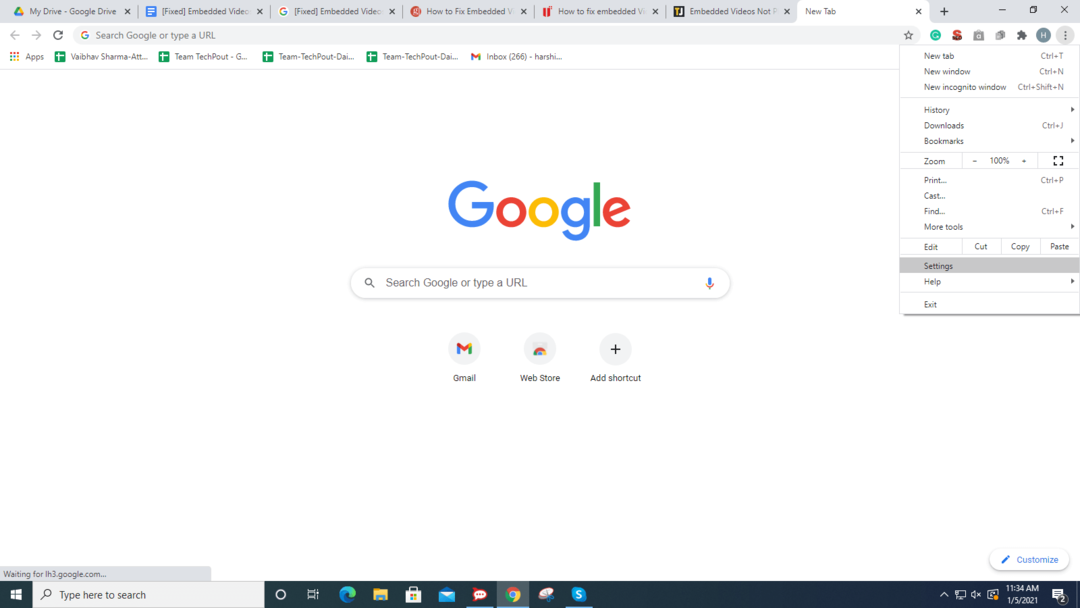
2. samm: - Pärast seda kerige alla ja leidke valik Privaatsus ja turvalisus, seejärel valige Kustuta sirvimisandmed.
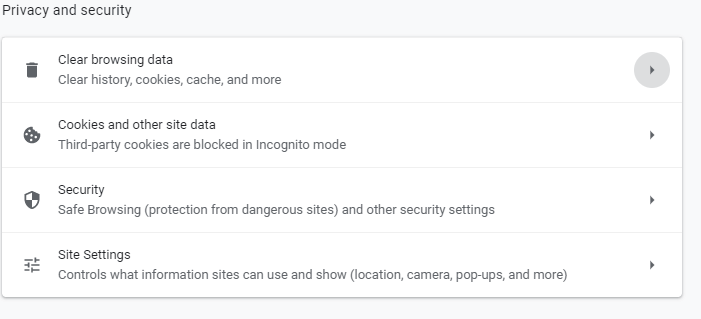
3. samm: - Nüüd valige likvideerimise ajavahemik sirvimisandmed.
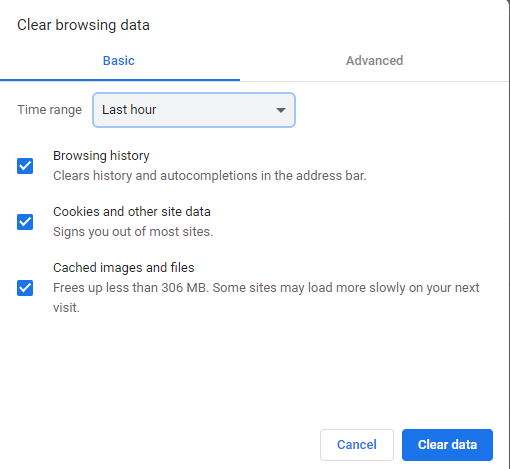
4. samm: - Hiljem, klõpsake nuppu Kustuta andmed.
Seejärel avage uuesti Google Chrome ja kontrollige, kas probleem on lahendatud või mitte.
Loe rohkem: Kuidas kustutada dubleerivaid fotosid Windows 10-s
Lahendus 2: lülitage Chrome'is riistvarakiirendus välja
Pärast vahemälu andmete tühjendamine, sirvimisajalugu või küpsiseid, kuid probleem jätkub proovige Chrome'is riistvarakiirendus välja lülitada. Selle tüütu probleemi saab lahendada. Google Chrome'i riistvarakiirenduse väljalülitamise juhised.
Samm 1:- Minge uuesti seadetesse.
2. samm: - Seejärel kerige alla jaotiseni Täpsemalt ja seejärel valige Süsteem.
3. samm: - Tühjendage märkeruut Kasutage riistvarakiirendust Kui Saadaval.
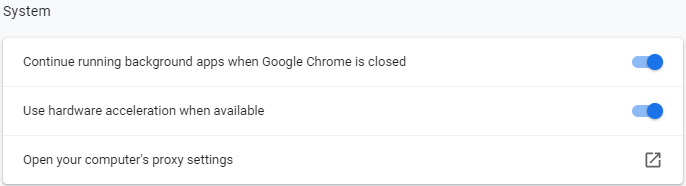
Pärast riistvarakiirenduse väljalülitamist kontrollige, kas probleem on lahendatud või mitte. Kui see jääb endiselt samaks, mis varem, siis liikuge teiste lahenduste poole.
Lahendus 3: värskendage Google Chrome'i
Veelgi enam, saate Google Chrome'is mitteesitatavate manustatud videote parandamiseks teha veebibrauseri värskendamist. Värskendused lahendavad vead ja parandavad jõudlust ka. Ja enamasti lahendab arvukad brauseriga seotud probleemid, sealhulgas veebivideod, mida ei esitata. Seega veenduge alati, et pääsete juurde värskendatud Chrome'ile. Siin on Google Chrome'i värskendamise viisid.
Samm 1:- Minge jaotisse Seaded.
2. samm: - Seejärel navigeerige akna vasakpoolsest paanist jaotisesse Teave Chrome'i kohta ja klõpsake sellel.
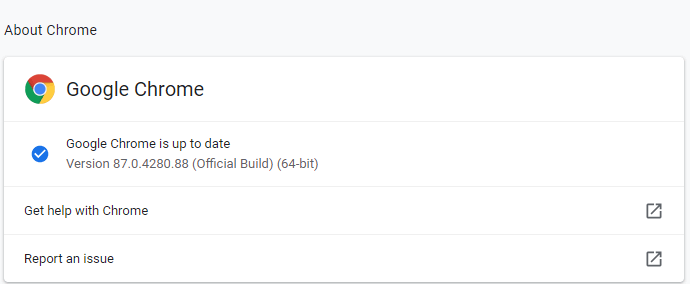
Seejärel annab see teile värskendusest teada. Kui uus värskendus on saadaval, installige see.
Loe rohkem: Parim kerge brauser Windows 10/8/7 jaoks
Lahendus 4: keelake Chrome'is AdBlock
Kui kasutate Chrome'is AdBlocki versiooni, desinstallige see. AdBlock aga takistab reklaame veebis, kuid mõnikord takistab see ka toimimist. Niisiis, Keela AdBlock saab lahendada videod, mida Chromis ei esitatae. Kõik, mida pead tegema!
Samm 1:- Lülituge Chrome'i seadetele.
2. samm: - Seejärel leidke vasakpoolsest paanist laiendused.
3. samm: - Nüüd tuvastage AdBlock ja lülitage selle olek välja. Või kui soovite selle eemaldada, siis selle täielikuks kustutamiseks klõpsake nuppu Eemalda.
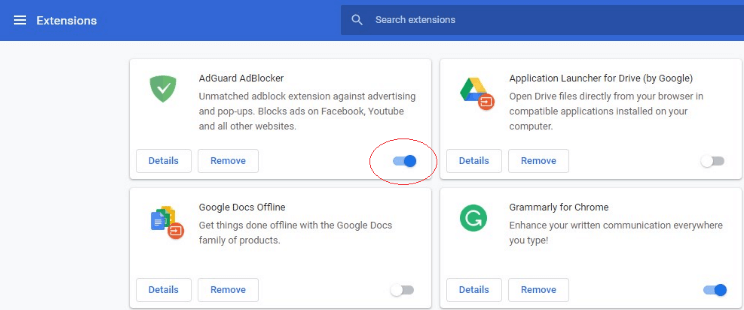
Nii saate parandada manustatud videoid, mida Google Chrome'is ei esitata AdBlocki keelamine või desinstallimine Chrome'is.
Loe rohkem: Videokaardi draiverite värskendamine Windows 10-s
Manustatud videod, mida Google Chrome'is ei esitata [Parandatud]
Eespool mainitud meetodid võivad parandada manustatud videoid, mida Google Chrome'is ei esitata. Sirvimisajaloo, vahemälu andmete kustutamine, riistvarakiirenduse keelamine, Chrome'i värskendamine uusim versioon, AdBlocki laienduse eemaldamine töötab enamiku inimeste jaoks, kes seisid silmitsi samaga probleem. Siiski ei pea te neid kõiki proovima, lugege lihtsalt kaasa, kuni leiate parima panuse. Ja seejärel proovige vastavalt oma eelistustele parimat meetodit.
See on kõik, loodetavasti saate nüüd Chrome'ist hõlpsasti alla laadida manustatud videoid. Siiski, igaks juhuks, kui olete sattunud olukorda, kus te ei tea, kuidas edasi liikuda, rääkige sellest meile allolevas kommentaarikastis. Kindlasti teeme kõik endast oleneva, et aidata teid parimal viisil. Kas soovite rohkem selliseid informatiivseid ja kasulikke kirjutisi? Seejärel tellige meie uudiskiri, et olla kursis. Lõpuks võtke meiega ühendust, võtame varsti tagasi!